So sperren Sie WhatsApp auf iPhone und Android
WhatsApp ist immer noch die beliebteste Instant Messaging-App für viele, um mit Freunden und Familie in Kontakt zu bleiben. Sie können gelegentlich vertrauliche Nachrichten teilen oder erhalten, einschließlich Einmalkennwort-OTPs, private Medien, Quittungen usw. Vielleicht möchten Sie neugierige Blicke aus solchen Gesprächen fernhalten. Sie können WhatsApp ganz einfach sperren iPhone biometrischer Schutz und Android.
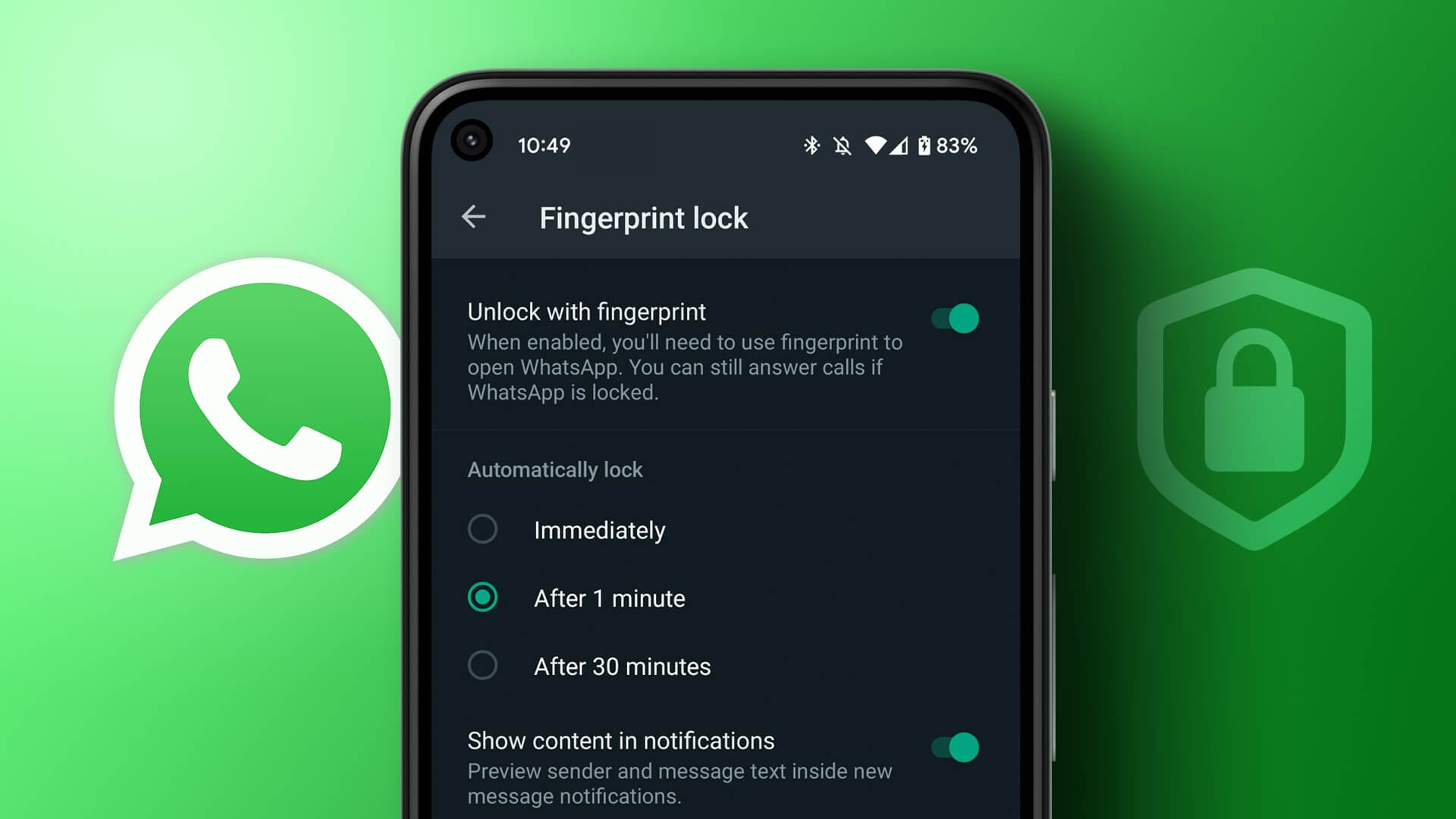
Sie müssen sich nicht mehr auf Apps von Drittanbietern auf Android und iPhone verlassen, um WhatsApp zu sperren. Das Facebook-eigene Unternehmen bietet dasselbe in den Einstellungen Ihres Telefons an. So verwenden Sie es, um zu verhindern, dass andere Ihre privaten WhatsApp-Chats sehen.
WhatsApp-Sperre auf Android
Die meisten Android-Telefone verfügen heute über einen Fingerabdruckscanner als biometrische Schutzmaßnahme. Bevor Sie die folgenden Schritte zum Sperren von WhatsApp verwenden, richten Sie Ihren Fingerabdruck in den Geräteeinstellungen ein.
Schritt 1: Öffnen die Einstellungen auf Ihrem Android-Handy.
Schritt 2: Scrollen Sie zu "Sicherheit und Privatsphäre."
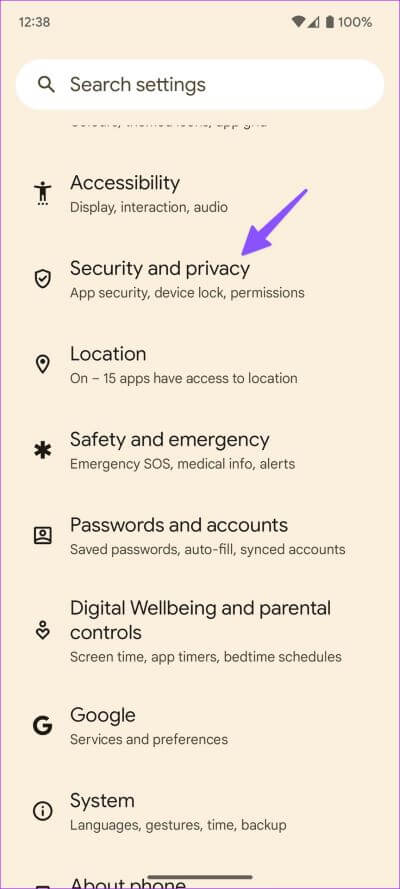
Schritt 3: Erweitern Sie Gerätesperre und wählen Sie aus Fingerabdruck entsperren.
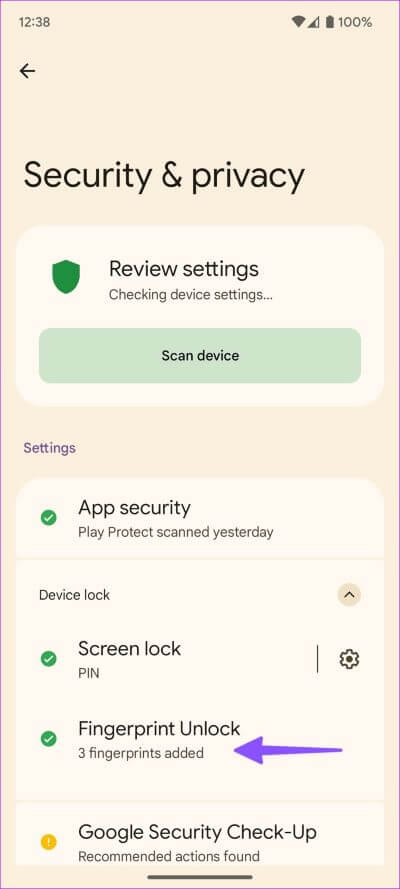
Schritt 4: tippen Sie auf Fügen Sie einen Fingerabdruck hinzu Befolgen Sie die Anweisungen auf der Bildschirm vorbereiten Daumenabdruck.
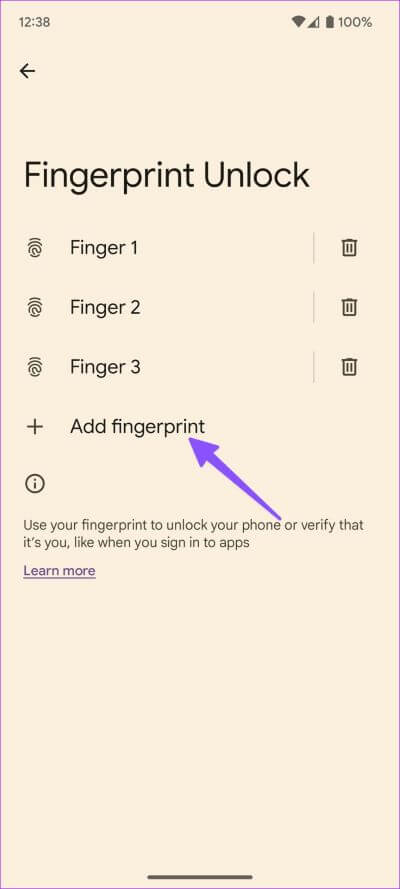
Nach Abschluss der Einstellung das Gerät verriegeln die Einstellungen Führen Sie die folgenden Schritte aus, um WhatsApp damit zu sperren.
Schritt 1: einschalten WhatsApp auf Ihrem Android-Handy.
Schritt 2: Menü drücken Die drei vertikalen Punkte in der oberen rechten Ecke und öffnen Einstellungen.
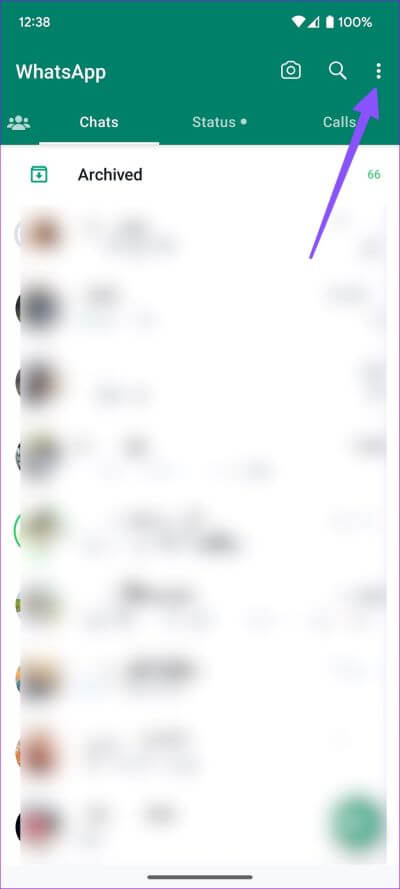
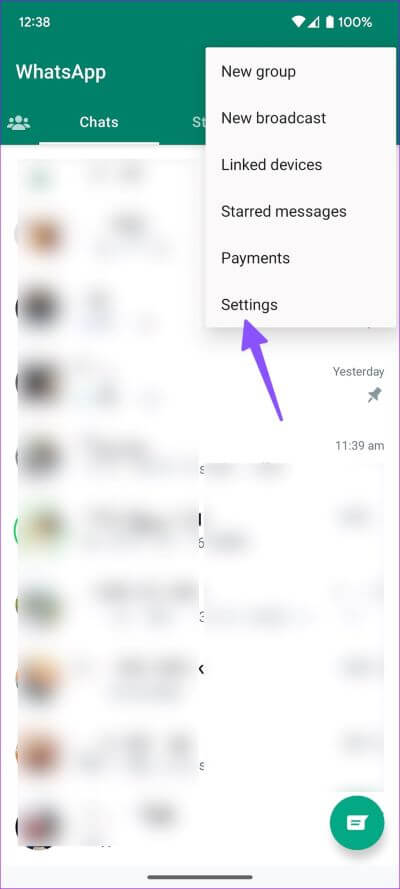
Schritt 3: Lokalisieren Privatsphäre.
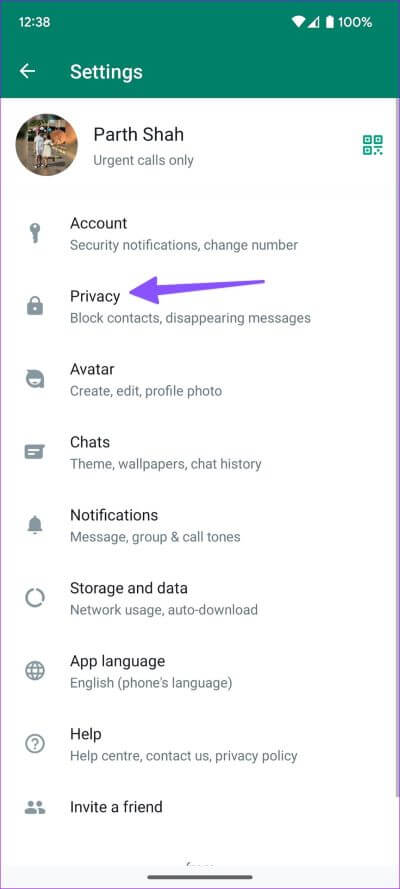
Schritt 4: Scrollen Sie zu Fingerabdrucksperre.
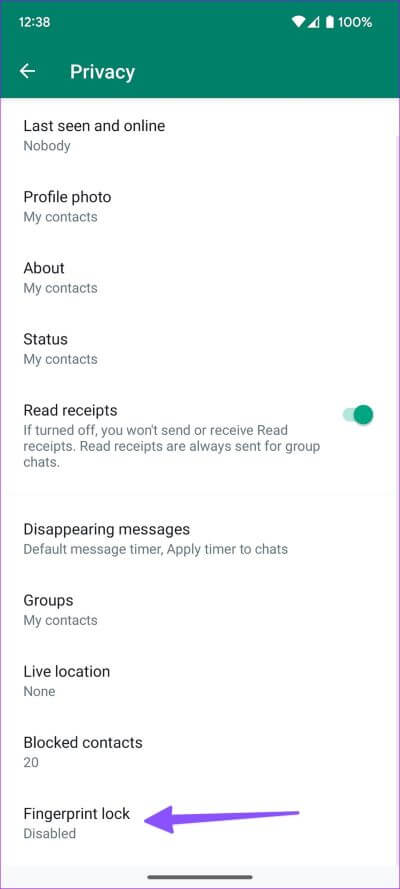
Schritt 5: Aktivieren Sie den Schalter Mit Ihrem Fingerabdruck entsperren.“ Sie können sich für eine Sperre entscheiden WhatsApp automatisch sofort nach 30 Minute oder XNUMX Minuten. Klicken Sie auf das Optionsfeld neben der entsprechenden Option.
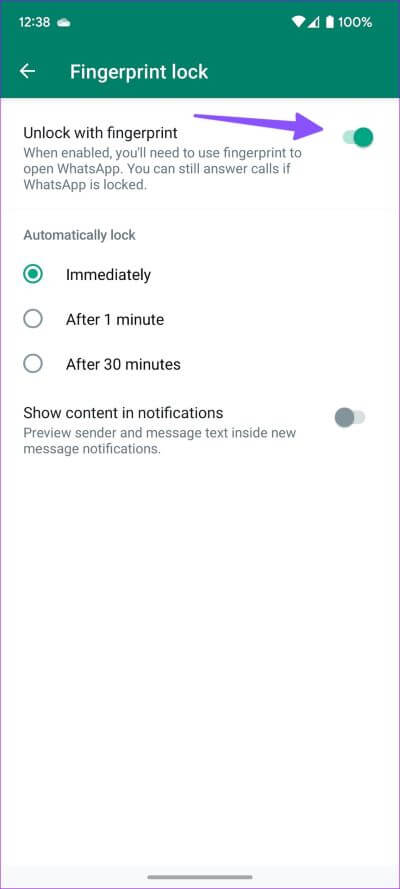
Schritt 6: Deaktivieren Sie den Schalter neben einer Option Inhalte in Benachrichtigungen anzeigen. WhatsApp zeigt den Absender und den darin enthaltenen Nachrichtentext nicht an Benachrichtigungen über neue Nachrichten.
Um nach neuen Benachrichtigungen zu suchen, müssen Sie WhatsApp öffnen, Ihre Identität mit Ihrem Fingerabdruck bestätigen und sich die neuen Nachrichten ansehen. Um den Fingerabdruckschutz zu deaktivieren, gehen Sie in WhatsApp in dasselbe Menü und deaktivieren Sie die Option.
WhatsApp-Inhalte auf dem Sperrbildschirm ausblenden
Sie können den Inhalt von WhatsApp-Nachrichten auch auf dem Sperrbildschirm Ihres Android-Telefons ausblenden.
Schritt 1: Öffnen Sie die Einstellungen-App auf Ihrem Android-Gerät.
Schritt 2: Scrollen Sie zu Benachrichtigungen.
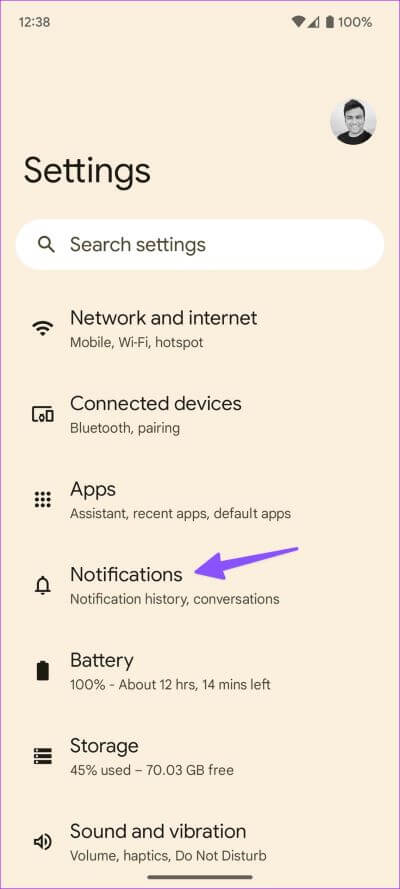
Schritt 3: Lokalisieren „Benachrichtigungen auf dem Sperrbildschirminnerhalb Privatsphäre.
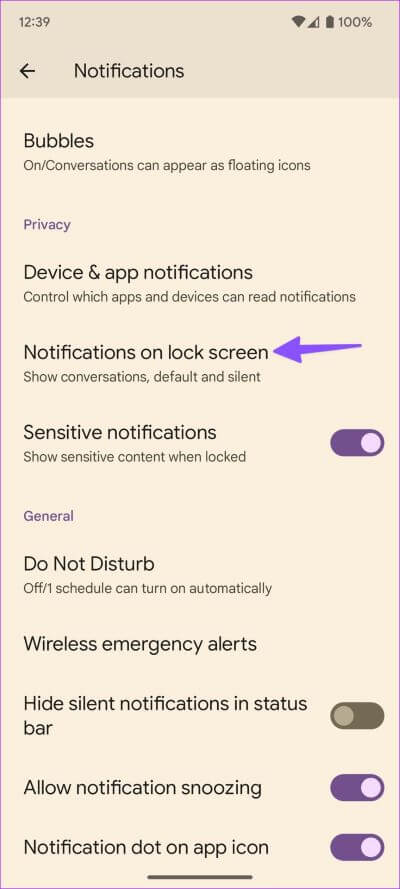
Schritt 4: Drücken Sie das Optionsfeld neben Keine Benachrichtigungen anzeigen.
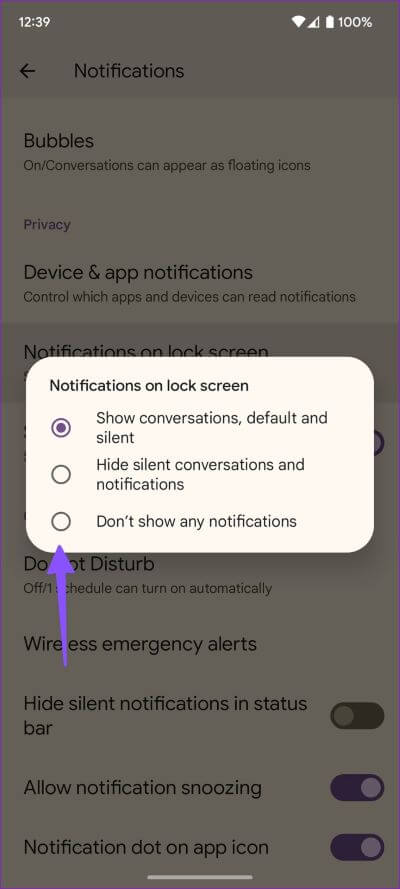
Die Option blendet alle Benachrichtigungen, einschließlich WhatsApp-Benachrichtigungen, auf dem Sperrbildschirm Ihres Telefons aus.
WhatsApp auf IOS sperren
Wie der Fingerabdruck auf Android können Sie mit WhatsApp die iOS-App mit Face ID sperren. Lassen Sie uns Face ID in den iPhone-Einstellungen einrichten und die erforderlichen Änderungen von WhatsApp vornehmen.
Schritt 1: Öffne eine App die Einstellungen auf dem iPhone.
Schritt 2: Scrolle nach unten und tippe auf Gesichts-ID und Passcode. Geben Sie Ihre sechsstellige PIN ein.
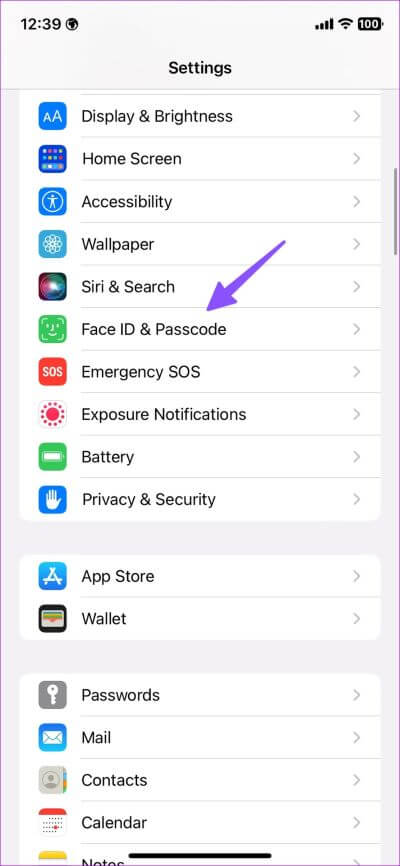
Schritt 3: Tun Richten Sie Face ID auf dem iPhone ein Sie vom nächsten Bildschirm.
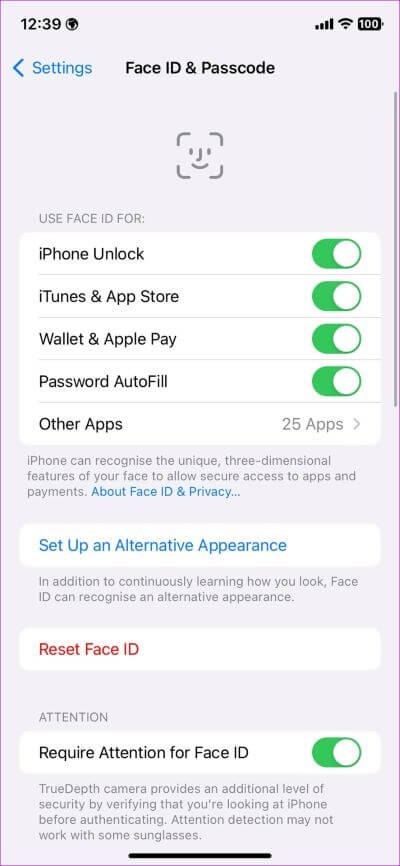
Danach öffnen WhatsApp auf deinem iPhone, um die App mit Face ID zu sperren. Das müssen Sie tun.
Schritt 1: einschalten WhatsApp auf Ihrem iPhone.
Schritt 2: Gang wählen die Einstellungen von der unteren rechten Ecke.
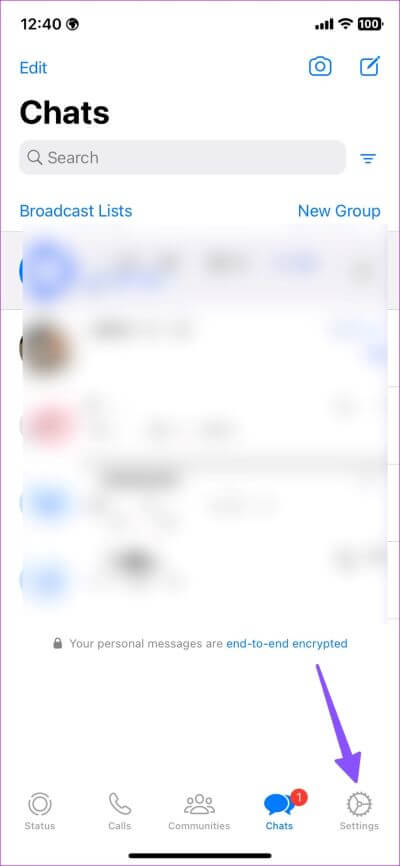
Schritt 3: Menü öffnen Privatsphäre.
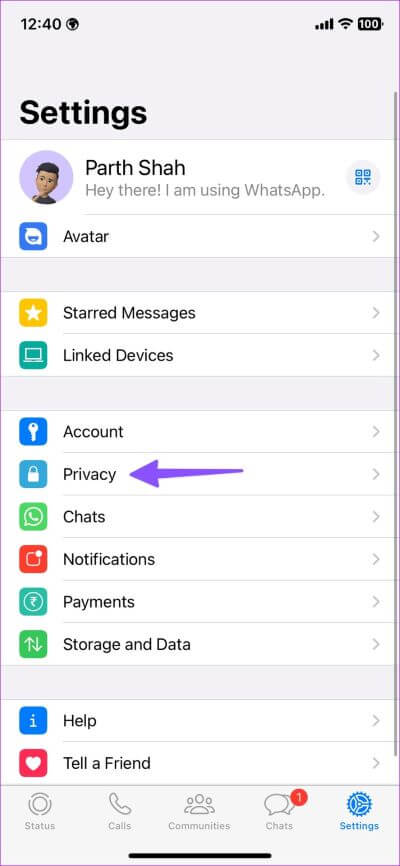
Schritt 4: Lokalisieren Bildschirmsperre.
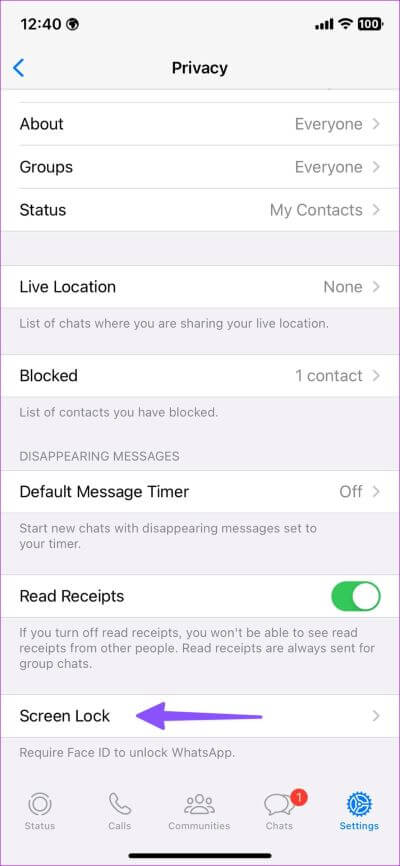
Schritt 5: Aktivieren Gesichts-ID umschalten ist erforderlich.
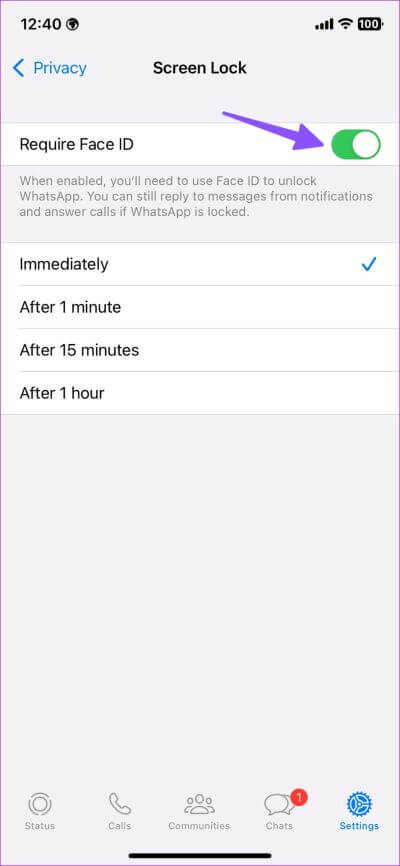
Sie können WhatsApp sofort nach 15 Minute, XNUMX Minuten oder XNUMX Stunde sperren. Im Gegensatz zu WhatsApp für Android haben Sie nicht die Möglichkeit, Absender und Nachrichteninhalte in der Benachrichtigungszentrale auf dem iPhone auszublenden.
Auch wenn WhatsApp auf dem iPhone gesperrt ist, kann jeder, der auf das entsperrte iPhone zugreift, die eingehenden Benachrichtigungen sehen. Wenn der Face ID-Schutz in WhatsApp nicht funktioniert , lesen Sie unsere Anleitung, um das Problem zu beheben.
Fragen und Antworten
Kann ich WhatsApp-Desktop-Apps unter Windows oder Mac sperren?
Im Gegensatz zu den mobilen WhatsApp-Apps gibt es keine integrierte Möglichkeit, die Desktop-WhatsApp-Apps mit Windows Hello oder einem MacBook-Fingerabdruck zu sperren. Sie müssen Anwendungen von Drittanbietern verwenden, um diese Anwendungen zu schützen.
Wir empfehlen auch, verbundene Desktops von WhatsApp aus zu überprüfen. Sie können unsere Anleitung lesen, um verknüpfte Geräte von Ihrem WhatsApp-Konto abzumelden.
Kann ich auf Nachrichten aus der Benachrichtigungszentrale antworten, wenn WhatsApp geschlossen ist?
Die Möglichkeit, Antworten aus der Benachrichtigungszentrale zu senden, ist sehr praktisch. Obwohl WhatsApp mit Biometrie gesperrt ist, können Sie ganz einfach Antworten aus dem Benachrichtigungszentrum senden.
Kann ich WhatsApp-Anrufe beantworten, wenn es gesperrt ist?
Sie können eingehende Anrufe bequem überprüfen und beantworten, wenn WhatsApp gesperrt ist.
Schützen Sie Ihren WhatsApp-Chatverlauf
Es ist gut zu sehen, dass WhatsApp Sicherheits-Add-ons für Android und iOS anbietet. Wir freuen uns darauf, dasselbe für die WhatsApp-Desktop-Apps in zukünftigen Updates zu tun. Beachten Sie, dass WhatsApp im Gegensatz zum Sperrbildschirm Ihres Telefons nicht nach einem Gerätepasswort fragt, wenn es Ihr Gesicht oder Ihren Fingerabdruck nicht erkennt.
